
DeskTopShare(桌面屏幕共享)
v2.8.2.2 官方版- 软件大小:3.66 MB
- 软件语言:简体中文
- 更新时间:2023-02-22
- 软件类型:国产软件 / 远程监控
- 运行环境:WinXP, Win7, Win8, Win10, WinAll
- 软件授权:免费软件
- 官方主页:http://www.yinrg.net/
- 软件等级 :
- 介绍说明
- 下载地址
- 精品推荐
- 相关软件
- 网友评论
DeskTopShare提供电脑桌面共享功能,可以将自己电脑的桌面内容共享给其他人查看,如果其他人已经打开桌面共享,可以在这款软件上输入对方的IP地址,连接完毕就可以显示对方电脑桌面共享的内容,可以申请控制对方的电脑,可以鼠标点击对方电脑桌面上的各种软件,从而为对方演示桌面的软件,演示电脑操作教程,演示游戏操作教程,软件也提供文件共享功能,添加本地的文件到DeskTopShare就可以将其设置远程共享,需要就可以下载体验!
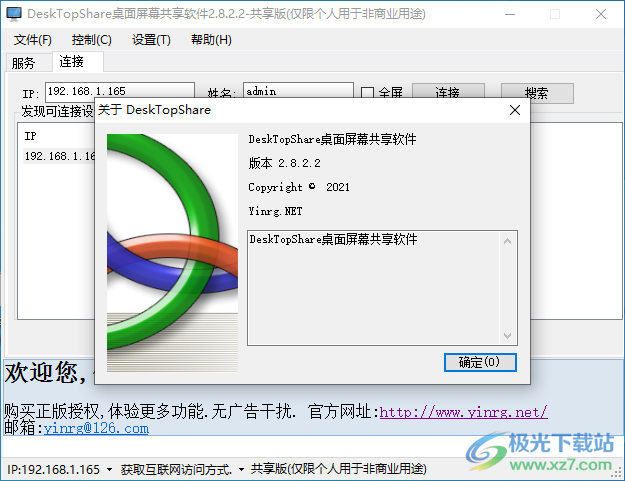
软件功能
1、适用于各类办公室会议,文档评审,office文档讲演电脑端同步演示,电脑培训演示。
2、可以在局域网内远程显示对方机器的桌面(支持远程控制),支持桌面局部共享。
3、在两台电脑上同时运行DeskTopShare就可以启动桌面共享功能
4、服务功能,如果你需要共享自己的屏幕就可以启动服务界面上启动桌面共享
5、连接功能,如果你需要控制对方的电脑,在连接界面输入对方的IP地址创建远程连接
6、可以在新的窗口显示对方的屏幕内容,可以点击申请控制获取电脑操作权限
软件特色
1、DeskTopShare可以发现可连接的多台设备,全部启桌面共享的设备都可以在软件搜索到
2、只要设备在同一个局域网就可以在DeskTopShare软件连接桌面
3、支持密码设置功能,您可以在软件添加连接密码,输入正确的密码才能控制屏幕
4、支持发送系统声音,可以同步自己电脑的声音给对方
5、支持区域共享功能,可以在屏幕上选择任意一个窗口区域共享给对方
使用方法
1、将DeskTopShare直接安装到电脑,点击下一步
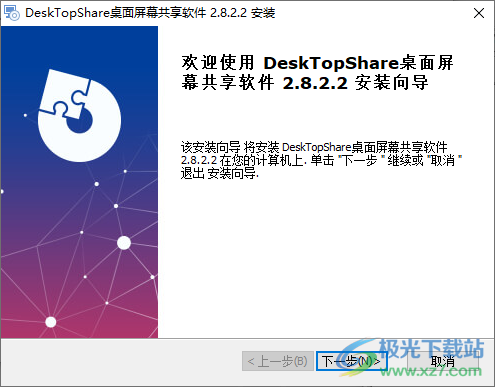
2、设置软件的安装地址C:Program Files (x86)Yinrg.NETDeskTopShare
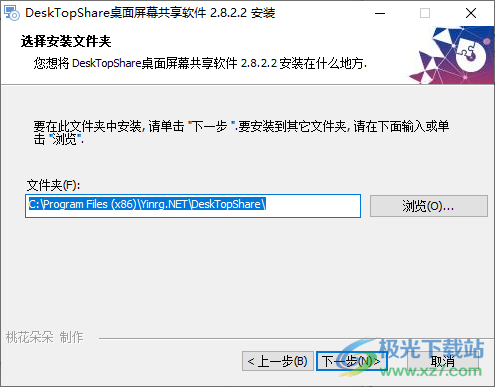
3、启动DeskTopShare就可以在软件上打开桌面共享功能,在其他电脑就可以连接设备查看桌面
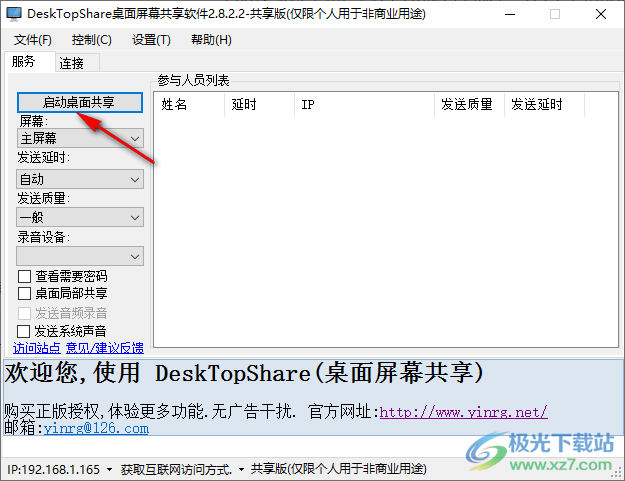
4、输入设备的IP地址,点击连接功能就可以查看对方设置的共享桌面内容
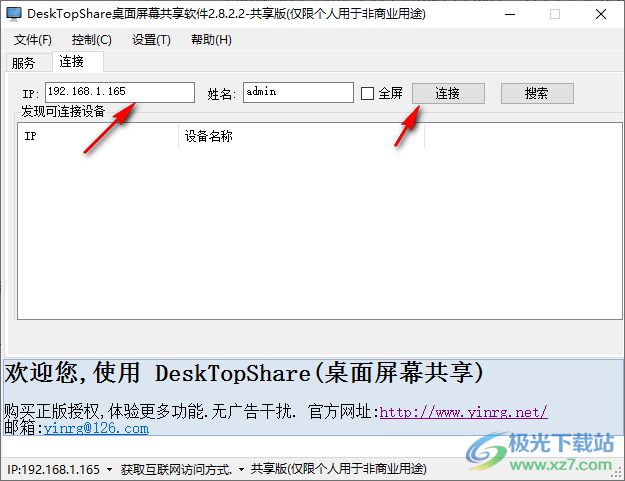
5、共享桌面如图所示,可以显示对方屏幕的内容,点击申请控制就可以操作对方电脑
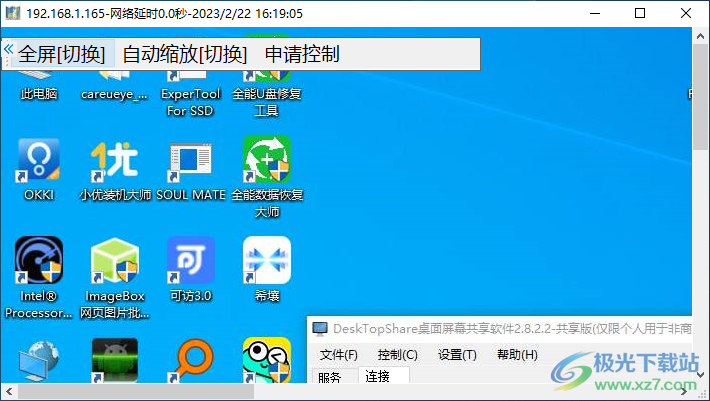
6、点击搜索按钮就可以发现可以连接的设备,局域网的电脑启动DeskTopShare桌面服务就可以在软件搜索到
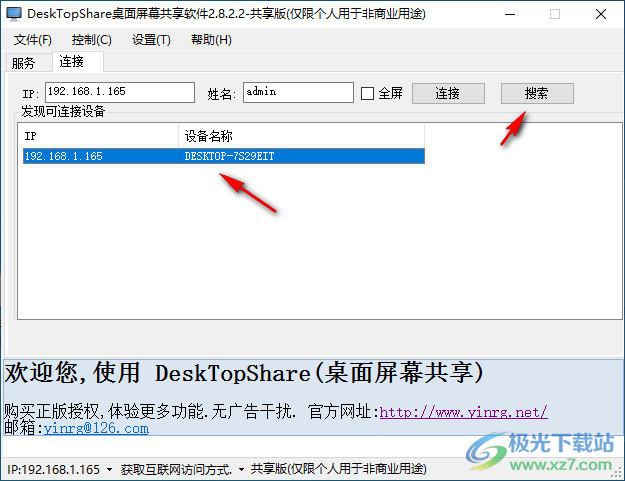
7、支持密码设置功能,查看屏幕需要输入密码,也可以设置局部共享桌面内容
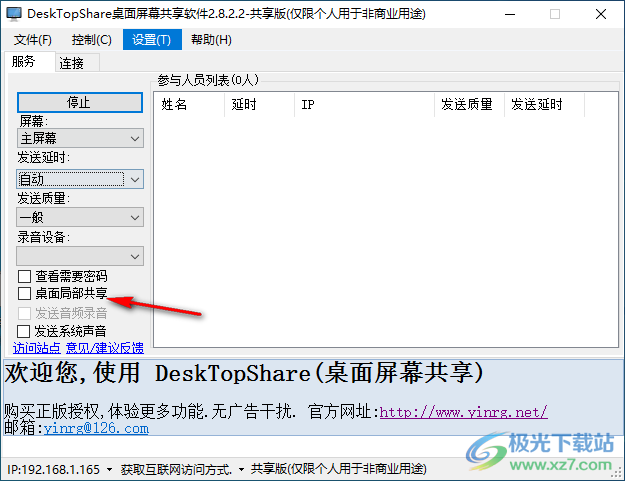
8、可以在软件顶部点击取消控制,直接关闭远程控制
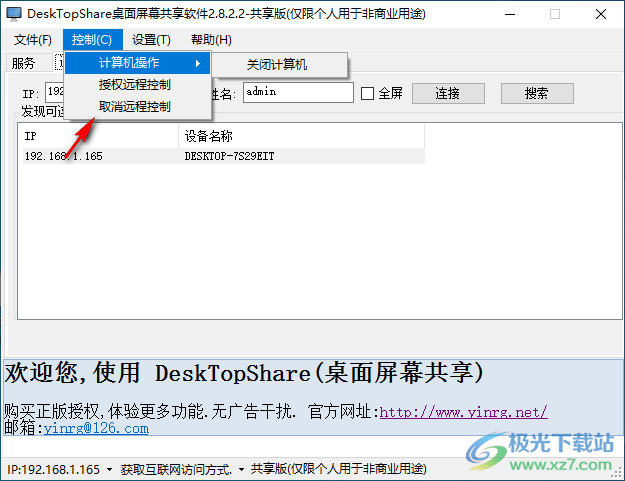
9、文件共享设置界面,可以选择一个本地的文件到软件设置共享,方便查看文件内容

10、系统设置
开机时自动运行
启动后最小化主窗口
最小化时显示在状态栏
启动后默认[启动桌面共享]
屏蔽广告显示
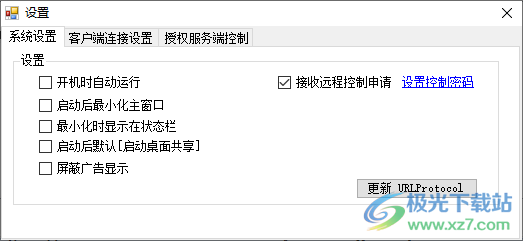
11、可以设置程序启动后自动连接,程序启动后自动连接到对应的IP,在下方输入IP地址
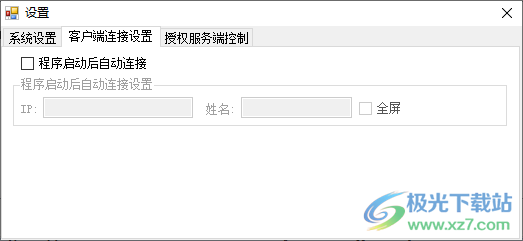
下载地址
- Pc版
DeskTopShare(桌面屏幕共享) v2.8.2.2 官方版
本类排名
本类推荐
装机必备
换一批- 聊天
- qq电脑版
- 微信电脑版
- yy语音
- skype
- 视频
- 腾讯视频
- 爱奇艺
- 优酷视频
- 芒果tv
- 剪辑
- 爱剪辑
- 剪映
- 会声会影
- adobe premiere
- 音乐
- qq音乐
- 网易云音乐
- 酷狗音乐
- 酷我音乐
- 浏览器
- 360浏览器
- 谷歌浏览器
- 火狐浏览器
- ie浏览器
- 办公
- 钉钉
- 企业微信
- wps
- office
- 输入法
- 搜狗输入法
- qq输入法
- 五笔输入法
- 讯飞输入法
- 压缩
- 360压缩
- winrar
- winzip
- 7z解压软件
- 翻译
- 谷歌翻译
- 百度翻译
- 金山翻译
- 英译汉软件
- 杀毒
- 360杀毒
- 360安全卫士
- 火绒软件
- 腾讯电脑管家
- p图
- 美图秀秀
- photoshop
- 光影魔术手
- lightroom
- 编程
- python
- c语言软件
- java开发工具
- vc6.0
- 网盘
- 百度网盘
- 阿里云盘
- 115网盘
- 天翼云盘
- 下载
- 迅雷
- qq旋风
- 电驴
- utorrent
- 证券
- 华泰证券
- 广发证券
- 方正证券
- 西南证券
- 邮箱
- qq邮箱
- outlook
- 阿里邮箱
- icloud
- 驱动
- 驱动精灵
- 驱动人生
- 网卡驱动
- 打印机驱动
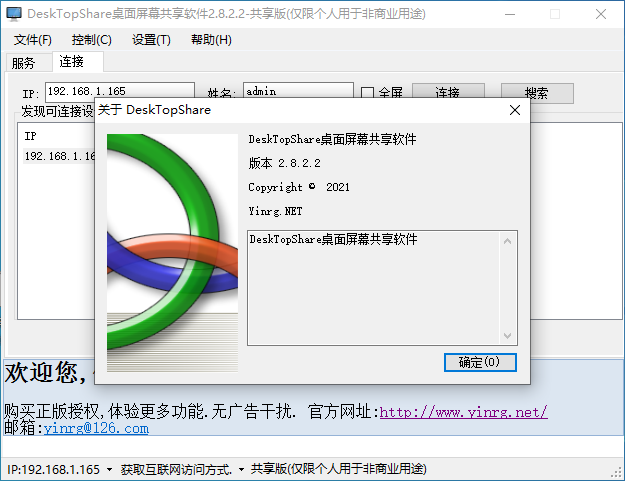
































网友评论